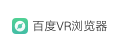来源:VR日报

中、外文名:刷新率
特点:通熟易懂
支持平台:pc,Linux等
技术简介
你可以这么理解,刷新率就是屏幕每秒画面被刷新的次数,看电影时我们看到的其实是一副一副静止的画面,就象放幻灯片,为什么我们感觉画面在动,那是因为人的眼睛有视觉停留效应,前一副画面留在大脑中的印象还没消失,紧接着后一副画面就跟上来了,而且两副画面间的差别很小,一个动作要用很多副画面来显示,这样我们就感觉画面在动了,这一副一副的更换画面,就是在刷新,假设一个动作由20张画面完成,我们看上去就有点象动画片,而这个动作增加到30张的话,看上去就自然多了,这就是刷新率。
类别
刷新率分为垂直刷新率和水平刷新率,一般提到的刷新率通常指垂直刷新率。垂直刷新率表示屏幕的图象每秒钟重绘多少次,也就是每秒钟屏幕刷新的次数,以Hz(赫兹)为单位。刷新率越高越好,图象就越稳定,图像显示就越自然清晰,对眼睛的影响也越小。刷新频率越低,图像闪烁和抖动的就越厉害,眼睛疲劳得就越快。一般来说,如能达到80Hz以上的刷新频率就可完全消除图像闪烁和抖动感,眼睛也不会太容易疲劳。
相关信息
显然刷新率越高越好,但是建议你不要让显示器一直以最高刷新率工作,那样会加速CRT显像管的老化,一般比最高刷新率低一到两档是比较合适的,建议85Hz。而液晶显示器(LCD)的发光原理与传统的CRT是不一样的,由于液晶显示器每一个点在收到信号后就一直保持那种色彩和亮度,恒定发光,而不象阴极射线管显示器(CRT)那样需要不断刷新亮点。因此,液晶显示器画质高而且绝对不会闪烁,把眼睛疲劳降到了最低。而刷新率对CRT的意义比较突出,有时,LCD刷新高了,反而会影响其使用寿命,一般保持在60-75就可以了。
影响因素
硬件
影响刷新率最主要的因素就是显示器的带宽,现在一般17寸的彩显带宽在100左右,完全能上85Hz,屏幕越大,带宽越大,19寸的在200左右,21寸的在300左右,同品牌同尺寸的彩显,带宽越高,价格越贵。其次影响刷新率的还有显卡,显卡也有可用的刷新率和分辨率,但是就刷新率来说,这点现在完全可以忽略不计,因为这主要针对老一代的显卡,现在哪怕古董级的TNT2显卡,也能支持1024*768分辨率下达到85Hz的效果,1024*768是17寸CRT显示器的标准分辨率。所以,影响刷新率最主要的还是显示器的带宽。
软件
影响刷新率最大的是屏幕的分辨率,举个例子,同样是17寸彩显,带宽108,将分辨率调至1024*768,最高能达到85Hz,调高至1280*1024,最高只能达到70Hz,调低至800*600,却能达到100Hz。分辨率越高,在带宽不变的情况下,刷新率就越低,要想保持高刷新率,只有采用高的带宽,所以大屏幕显示器的带宽都很高。
行频
行频是指为像管中的电子枪每秒在屏幕上从左到右扫描的次数,单位是Hz,场频是指每秒钟重复绘制显示画面的次数,单位是Hz,行频和场频是一台显示器的基本的电器性能。
带宽
带宽代表的是显示器的一个综合指标,也是衡量一台显示器好坏的重要指标。带宽是指每秒钟所扫描的图像个数,也就是说在单位时间内,每条扫描线上显示的频点数的总和,单位是Hz,带宽大小是有一定的计算方法的,大家在选择一款显示器时,就可以根据一些参数计算带宽,或者根据带宽来计算一些参数。当显示器的刷新率提高一点的话,它的带宽就会要提高很多。
若干技巧
简介
为了爱护我们自己的眼睛,大家都会挑一台性能优秀的显示器吧,但光有好的显示器可不行,还要能正确地设置显示器的刷新率。说到刷新率,大家一定都知道在哪调节吧(windows下)?调节倒是挺简单的,不过里面还是有一些技巧的。
调整之前
1、在调整之前,你要先搞清楚自己的显示器在不同分辨率下的刷新率最高能上到多少,这一般在说明书上有,如果没有说明书,也有一定的经验可寻。一般15寸的显示器都能在800×600下刷新率达到75-85Hz;好一点的能上到110Hz,在1024×768下能上到85Hz。而一般17寸的也就和好点的15寸的一样,当然优秀点的17寸可以上到更高,这就要以说明书上的为准了。当然显卡所支持的最大的刷新率也是不同的,但现在显卡的这项参数一般都远远高于显示器的参数,所以一般情况下你就没必要对显卡操心了。
安装驱动
2、在正确安装好显卡的驱动后(说到这里,我补充一句,好些显卡需要先装上windows自带的标准显卡驱动程序后才能把正确的驱动安装成功,而升级时也要先将显卡的驱动转化为标准的驱动后再升级),有时监视器的驱动你没有,就最好是安装一款windows自带的品牌监视器的驱动程序(因为如果安装为即插即用监视器后,有些显卡会出现没有刷新率选项的情况)。这样你就可以调节显示器的刷新率了。当然,对于不是安装你监视器对应驱动程序的朋友,要注意你的刷新率选项下可能有高于你显示器所不能够承受到刷新率。这时你就要以上面的经验值来定了,不要盲目上最高的刷新率,不然显示器坏了可不要找我!
如何设置

3、一般情况下,你肯定是先设置好屏幕分辨率后才设置刷新率的,而你肯定是长期在某一种分辨率下使用的,而你调整好的也往往是这个分辨率下的显示器刷新率。而大多数人调整到这里也就完了。其实这还不够,还需要变换屏幕的分辨率到640×480和1024×768(或更多不同的分辨率,按你自己的需要)下,分别调整刷新率到合适(从保护眼睛的角度)的模式下(在显示器允许的情况下,刷新率尽量设置在75Hz以上)。如果屏幕位置变化了,也要同时在显示器上调整屏幕的位置。调整好后,再还原到你常用的分辨率下,找到Dxdiag.exe这个文件,通常在c:\winnt\system32\dxdiag.exe(win2000)或c:\Program Files\directx(win98)目录下,运行它,选择里面的其他帮助菜单栏,里面有个替代按钮,点击它后,选中替代值,并在右边的空框中填上一个合适的刷新率值,一般填85就可以了,如果你的显示器很差,建议用75比较合适。确认后退出就可以了。对于NT用户,这一项要以管理员身份登陆进行修改才能生效。
原因分析
4、为什么要这样呢?你可能有过这样的经历,在打游戏或者用一些DOS软件时(全屏模式),本来调整好的屏幕变歪了,当你重新调整好后,以后也就没这个问题了,这也使问题不容易暴露。其实许多游戏默认运行的分辨率和你桌面的分辨率并不同,它运行时会自动调整屏幕的分辨率,这样屏幕的移动也就可能发生,因为不同分辨率和不同刷新率下屏幕的位置是不同的,其状态显示器是分别储存的,当你调整好一种后,它会自动储存,下次再用这种状态时,它就会按你调节后的储存状态控制显示图象的位置了,从而使屏幕不再歪曲(而早期的显示器就没有这种功能,从而这种显示器在windows下使用时有时经常要调整屏幕的位置,相信很多朋友都有这样的经历吧)。如果你没按上面第3条的方法分别调整屏幕的刷新率,在程序变化分辨率运行时,如果你的显示器有当前状态显示功能时,细心的你一定会发现,显示器的分辨率和刷新率都变化了?!而此时刷新率大多数都显示为60Hz!!
其他信息
最后,当然上面的方法并不能解决类似的所有问题,因为有些软件运行时对屏幕分辨率的要求很怪,不过这种情况很少。如果你要精益求精,你就只有通过修改注册表和用第三方软件来解决,不过这里我就不谈了。当然有些显卡厂商非常体贴用户,把一些第三方软件的功能整合到了显卡的驱动程序里(例如华硕的nvidia系列显卡的驱动),增加了许多实用的功能,同样也解决了上面的问题(不过也得自己在显卡驱动程序里设置),而且调整极其简单,不象我这样绕来绕去的。对于不是知名品牌显卡的用户,是不是感觉很遗憾?其实还有一个方法就是刷新显卡的bios,虽然危险一点,但显卡就能摇身变,成“名牌”显卡了!方法很多人都介绍过,我这里就不重复了
via:百度百科
发展现状
快速发展中
应用领域
游戏、显卡、液晶显示器等

相关报道
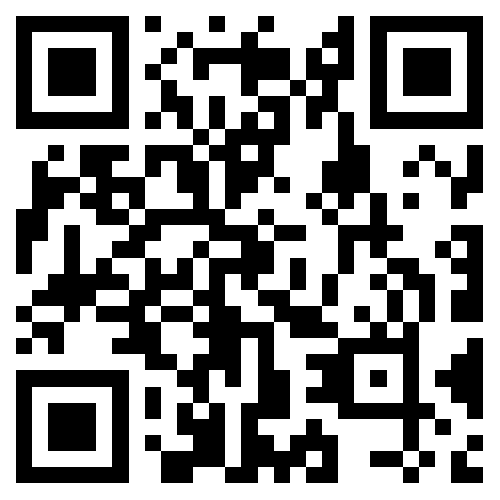
手机扫描左侧二维码
或微信搜索公众号VR日报,每日获取精彩的VR资讯
关注VR日报 完整你的虚拟现实梦!
十大热词
- 1.小米VR眼镜
- 2.PSVR
- 3.百度VR浏览器IOS版本
- 4.最终幻想15
- 5.Oculus Rift
- 6.《极品飞车》VR版
- 7.黄晓明的易星传媒与VR有什么关系
- 8.虚拟现实
- 9.视场角
- 10.HTC Vive